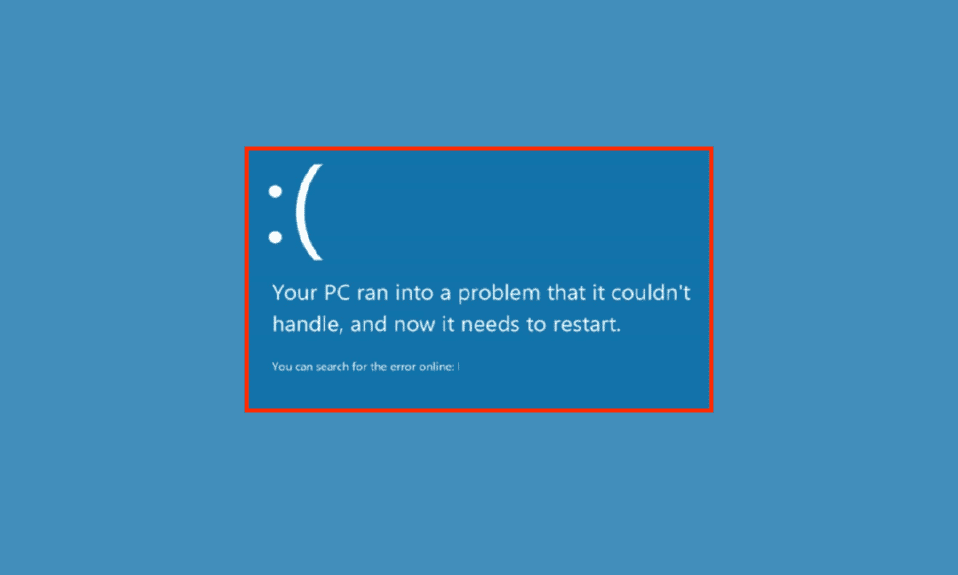
Rtwlane sys este un fișier de sistem din fișierele programului driverelor Realtek. Adesea, dacă acest fișier este corupt, poate provoca erori precum IRQL driver nu mai puțin sau egal cu eroarea rtwlane sys. Această eroare poate provoca un ecran albastru pe computerul Windows. Eroarea Ecran albastru Rtwlane sys pe Windows 10 poate cauza diverse probleme pentru computer. Această eroare poate fi remediată prin diferite metode de depanare.

Cuprins
Cum să remediați eroarea de sistem Rtwlane IRQL nu mai mică sau egală
Pot exista mai multe motive pentru care IRQL-ul driverului nu este mai mic sau egal cu eroarea de sistem rtwlane; unele dintre motivele majore sunt enumerate mai jos.
- Eroarea Ecran albastru poate fi declanșată de driverele și adaptoarele de rețea Realtek învechite de pe computer
- Un antivirus terță parte poate provoca, de asemenea, eroarea, deoarece antivirusul poate bloca fișierul rtwlane.sys, clasificându-l ca o amenințare pentru computer.
- Fișierele de sistem corupte și fișierele rtwlane sunt unul dintre motivele majore pentru care această eroare să apară pe computer
- O actualizare defectuoasă a Windows poate provoca diverse erori în computer, inclusiv o eroare Ecran albastru
- Eroarea Ecran albastru poate fi cauzată și de memoria de sistem coruptă sau pierdută
- Setările incorecte ale hard diskului pot provoca, de asemenea, să apară pe computer eroarea Ecran albastru
Următorul ghid vă va oferi metode pentru a rezolva erorile cauzate de fișierul rtwlane sys.
Metoda 1: rulați instrumentul de depanare hardware și dispozitive
Adesea, eroarea IRQL a driverului nu mai mică sau egală cu rtwlane este cauzată de erori de sistem, în general, aceste erori pot fi remediate utilizând instrumentul de depanare încorporat Windows. Citiți ghidul nostru pentru a rula Instrumentul de depanare hardware și dispozitive pentru a remedia problemele.

Metoda 2: Rulați comanda chkdsk
Puteți efectua Verificarea discului folosind comanda chkdsk pentru a remedia problemele unității Windows. Problemele fișierului rtwlane sys pot fi rezolvate și prin utilizarea comenzii chkdsk. Consultați ghidul Cum să verificați discul pentru erori folosind chkdsk pentru a remedia eroarea Ecran albastru rtwlane sys pe Windows 10.

Metoda 3: Reparați fișierele de sistem
Eroarea Ecran albastru rtwlane sys pe Windows 10 poate fi cauzată de fișierele de sistem corupte. Puteți efectua o scanare System File Checker pentru a repara și a restaura fișierele de sistem corupte. Consultați ghidul Cum să reparați fișierele de sistem pe Windows 10 pentru a efectua metode SFC pe computer.

Metoda 4: Actualizați driverul Realtek
Un driver Realtek învechit este un motiv foarte frecvent în spatele IRQL-ului driverului, nu mai puțin sau Equal rwtlane sys error. Driverul Realtek PCI-E Wireless LAN PCI-E NIC este construit de Realtek și este folosit pentru a emite o placă wireless pe computer, astfel încât să vă puteți conecta computerul la Wifi și alte canale de conectivitate. Eroarea Ecran albastru rtwlane sys pe Windows 10 poate fi remediată prin simpla actualizare a driverului Realtek.
1. Apăsați tasta Windows, tastați Device Manager și faceți clic pe Open.

2. Faceți dublu clic pe Adaptoare de rețea pentru a extinde driverele.

3. Localizați driverul Realtek și faceți clic dreapta pe el și faceți clic pe Actualizare driver.

4. Acum, faceți clic pe Căutați automat drivere.

5. Așteptați ca Windows să termine actualizarea driverului și reporniți computerul.
Metoda 5: Schimbați politicile de hard disk
Adesea, eroarea Ecran albastru rtwlane sys din computerele cu Windows 10 este legată de probleme de hard disk, acest lucru poate fi prevenit prin modificarea politicilor de hard disk ale computerului dvs.
1. Deschideți panoul de control Device Manager.

2. Aici, faceți dublu clic pe unitatea de disc pentru a extinde driverele.

3. Faceți clic dreapta pe driver și selectați opțiunea Proprietăți.

4. Navigați la fila Politici.

5. Bifați caseta înainte de Activare scriere cache pe acest dispozitiv.

6. Faceți clic pe OK pentru a salva modificările.

Metoda 6: Actualizați Windows
Adesea, erorile din computerul dvs. Windows pot fi cauzate de Windows probleme de actualizare. Această problemă poate fi prevenită verificând actualizările Windows. Citiți ghidul nostru despre cum să descărcați și să instalați cea mai recentă actualizare Windows 10.

Actualizarea Windows nu numai că rezolvă problemele driverului, dar poate preveni și multe alte erori, cum ar fi erorile fișierelor de sistem și alte erori de program pe care le puteți întâlni în continuare.
Metoda 7: Dezactivați temporar antivirusul terță parte (dacă este cazul)
Antivirusul terță parte instalat pe computerul dvs. poate fi motivul pentru eroarea Ecran albastru rtwlane sys pe Windows 10. De obicei, antivirusul poate citi greșit un fișier ca malware și îl poate bloca pentru utilizator; același lucru se poate întâmpla și cu fișierele driverului Realtek, dacă un antivirus terță parte clasifică fișierul rtwlane sys ca posibil malware, îl va bloca rezultând o eroare. Puteți preveni acest lucru dezactivând temporar antivirusul de la terți pe computer. Consultați ghidul Cum să dezactivați temporar antivirusul pe Windows 10 pentru a dezactiva în siguranță programele antivirus de pe dispozitiv.

Metoda 8: Rulați Instrumentul de diagnosticare a memoriei
Dacă problema este cauzată de memoria de sistem coruptă, rularea Instrumentului de diagnosticare a memoriei poate ajuta la restabilirea memoriei sistemului.
1. Apăsați împreună tastele Window + R pentru a deschide caseta de dialog Run.
2. Aici, tastați mdsched.exe și apăsați tasta Enter pentru a lansa Windows Memory Diagnostic.

3. Acum, faceți clic pe Restart now și verificați opțiunea probleme (recomandată).

4. Așteptați ca procesul să se termine, odată ce este terminat computerul va fi repornit de la sine.
Metoda 9: Scanați unitățile locale
Dacă unitățile de sistem sunt corupte, acestea pot cauza eroarea IRQL a driverului nu mai mică sau egală cu eroarea rtwlane sys pe dispozitivul dvs., puteți încerca să reparați unitatea Windows utilizând o scanare încorporată pentru erori de unitate.
1. Apăsați împreună tastele Windows + E pentru a deschide File Explorer.
2. Selectați Acest PC și faceți clic dreapta pe unitatea pe care a fost instalat Windows (Mai ales, Disc local (C:).

3. Faceți clic pe Proprietăți.

4. Navigați la fila Instrumente.

5. În Opțiuni de verificare a erorilor, faceți clic pe butonul Verificare.

6. Faceți clic pe unitatea de scanare pentru a confirma scanarea.

7. Așteptați ca scanarea să se termine și faceți clic pe Închidere pentru a ieși din fereastră.
Metoda 10: Resetați computerul
Dacă niciuna dintre metodele menționate mai sus nu funcționează și nu reușiți să remediați problema, puteți încerca să rezolvați problema IRQL a driverului nu mai puțin sau egal cu eroarea rtwlane sys prin resetarea Windows. Resetarea Windows va anula toate setările Windows și cel mai probabil veți remedia problema. Consultați ghidul Cum să resetați Windows 10 fără a pierde date pentru a vă reseta fereastra în siguranță.

Întrebări frecvente (FAQs)
Î1. Ce sunt erorile de driver în Windows?
Ans. Erorile de driver sunt erori comune în computerele Windows; acestea apar atunci când driverele sunt corupte sau învechite.
Q2. Cum repar erorile de driver de pe computerul meu?
Ans. Este ușor să remediați majoritatea erorilor de driver, puteți încerca să actualizați driverele sau să instalați un driver nou descărcându-l de pe internet.
Q3. Ce este un driver Realtek?
Ans. Driverele Realtek sunt drivere de sistem utilizate în mod obișnuit pentru computerele Windows. Driverele Realtek sunt folosite ca drivere audio și drivere de rețea.
***
Sperăm că acest ghid v-a fost de ajutor și că ați reușit să remediați eroarea de sistem rtwlane IRQL nu mai mică sau egală. Spuneți-ne care metodă a funcționat cel mai bine pentru dvs. Dacă aveți sugestii sau întrebări, vă rugăm să le scrieți în secțiunea de comentarii.

